Kategorie: Wordpress Tipps
Mit dem Template Tag wp_list_pages werden grundsätzlich alle statischen Seiten einer WordPress Installation aufgelistet. Durch die zur Verfügung stehenden Parameter können viele verschiedene Veränderungen vorgenommen und der Code an die invidiuellen Bedürfnisse angepasst werden.
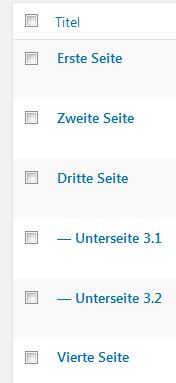
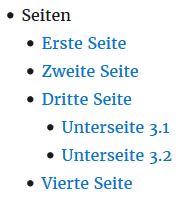
<?php wp_list_pages('title_li=');?>
wird hinter title_li= kein Wert geschrieben, wird die Überschrift weggelassen.
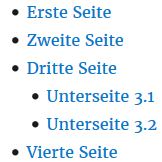
<li class="page_item page-item-4"> <a href=".../erste-seite/">Erste Seite</a></li> ....
Ergänzt man diese beiden unschließenden Tags erhält man folgenden Code zur Erzeugung des semantisch korrekten Codes ohne Überschrift:
<ul>
<?php wp_list_pages('title_li=');?>
</ul>
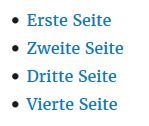
<?php $args=array( 'depth' => 1, 'title_li' => '', ); ?> <ul> <?php wp_list_pages($args);?> </ul>
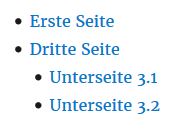
<?php $args=array( 'exclude' => '6,10', 'title_li' => '', ); ?> <ul> <?php wp_list_pages($args);?> </ul>
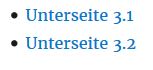
<?php $args=array( 'child_of' => '8', 'title_li' => '', ); ?> <ul> <?php wp_list_pages($args);?> </ul>
Bei der oben vorgestellten Variante, müssen die ids für jede Seite einzeln rausgesucht und dann in den Code eingetragen werden. Es gibt allerdings auch die Möglichkeit folgende Funktion in die functions.php einzutragen:
function unterseiten_aktive_seite() {
global $post;
return '<ul>'.wp_list_pages('title_li=&child_of='.$post->ID).'</ul>';
}
add_shortcode('unterseiten', 'unterseiten_aktive_seite');
Dadurch wird die id der aktiven Seite dynamisch ausgelesen und anschließend werden nur die Unterseiten dieser Seite angezeigt.Durch den Shortcode [unterseiten] kann dieser Shortcode im Backend jeweils auf der gewünschten Seite im Texteditor eingegeben werden und im Frontend werden dann die UNterseiten, der jeweils gerade aktiven Hauptseite angezeigt.
Die Templatedatei single.php bestimmt das Layout von WordPress Beiträgen. Jeder Beitrag bekommt das gleiche Aussehen, wenn nur die single.php Datei zum Anzeigen von Beiträgen vorhanden ist. Viele WordPress Blogs verfügen
WordPress ist das am meisten verbreitete Content-Management-System der Welt. Durch die zahlreichen Blogs und Foren, die sich mit WordPress beschäftigen, erhält man auf fast jede Frage eine Antwort. Diese Popularität
Das Backend von WordPress kann durch einige Tipps erheblich verbessert bzw. verschönert werden. Im Folgenden wird die Umsetzung dieser Tipps anhand von praktischen Beispielen erläutert. Inhalt WordPress Login Formular stylen
In WordPress können die geschriebenen Beiträge in Kategorien eingeteilt werden, um die Übersichtlichkeit für die Leser zu erhöhen. Die Kategorien sollten möglichst eindeutige und aussagekräftige Namen bekommen. Inhalt WordPress Kategorien
Wird eine WordPress Seite aufgerufen, werden verschiedene Prozesse nacheinander ausgeführt. Durch einen Hook kann man sich über die functions.php in den WordPress-Code einhaken und diese Prozesse verändern. Die Hooks verbleiben